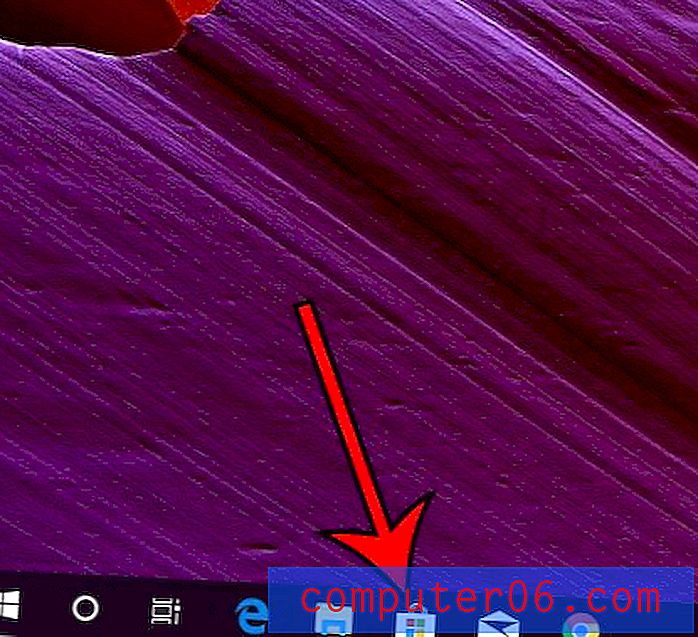Kako ispisati s naslovima redaka i stupaca u programu Excel 2010
Ispisane Excel proračunske tablice uvijek pate od činjenice da ih je teško pratiti. To se posebno odnosi na proračunske tablice s više stranica u kojima nedostaju naslovi redaka ili stupaca ili naslova koji pomažu u prepoznavanju određenih ćelija.
Jedan od načina na koji možete riješiti ovaj problem je promjena postavki ispisa proračunske tablice tako da se zaglavlja redaka i stupaca ispisuju na svakoj stranici. Ovo je jednostavno podešavanje pomoću kratkog vodiča u nastavku.
Ispišite naslove redaka i stupaca na svakoj stranici u Excelu 2010
Slijedeći korake u nastavku promijenite ovu postavku samo za proračunsku tablicu koja se trenutno uređuje. Ako želite ispisati retke i naslove stupaca na drugoj proračunskoj tablici, morat ćete ponovo slijediti ove korake.
Zaglavlja redaka i stupaca koje će ispisati ova metoda su brojevi i slova na gornjem i lijevom dijelu proračunske tablice. Nakon što slijedite dolje navedene korake, možete kliknuti gumb Pretpregled ispisa da biste vidjeli kako će proračunska tablica izgledati prilikom ispisa.
1. korak: otvorite proračunsku tablicu u Excelu 2010.
2. korak: Kliknite karticu Izgled stranice na vrhu prozora.

Korak 3: Kliknite mali gumb za postavljanje stranice u donjem desnom kutu odjeljka Stranica postavljanje vrpce.
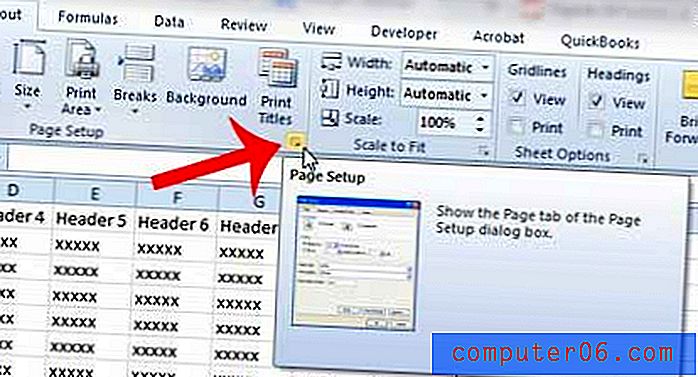
Korak 4: Kliknite karticu Sheet na vrhu prozora.
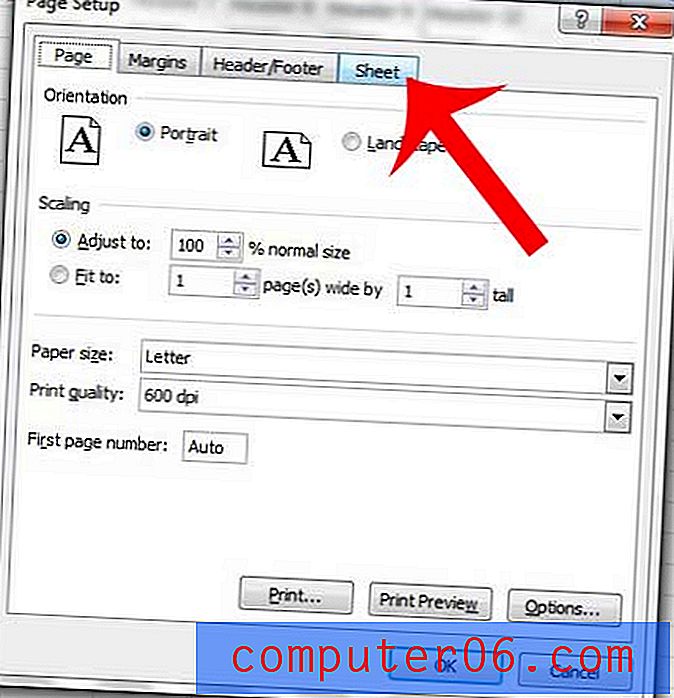
Korak 5: Potvrdite okvir lijevo od redaka retka i stupaca u odjeljku Ispis prozora, a zatim kliknite gumb U redu na dnu prozora da biste potvrdili promjene.
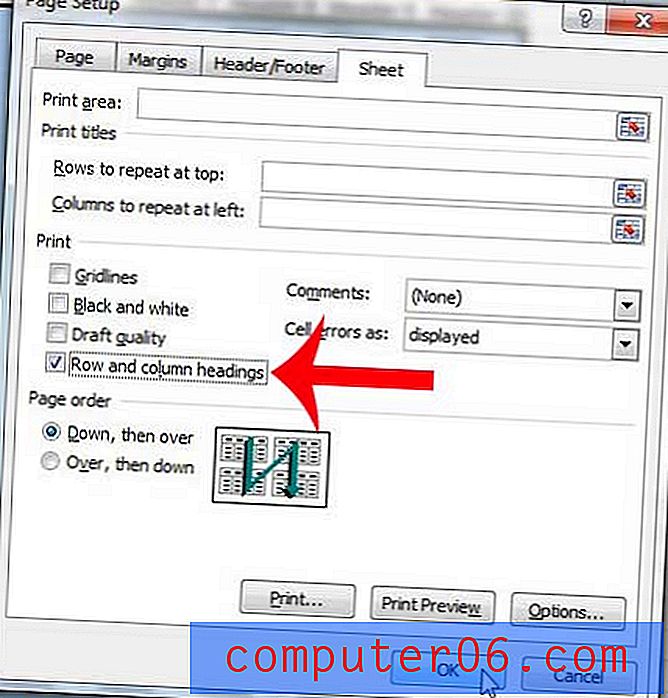
Postoji li stupac koji želite ispisati na lijevoj strani svake stranice vaše proračunske tablice? Ovaj članak može vam pokazati kako.